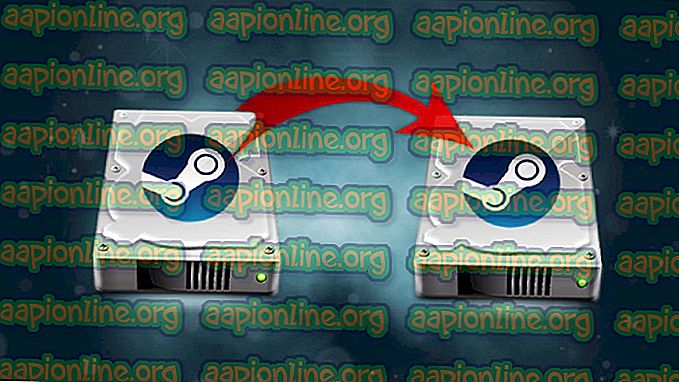Javítás: Az eszköz nem készen áll a Windows 7, 8 és 10 operációs rendszerre
A „ Az eszköz nem áll készen ” hibaállapot akkor jelentkezik, amikor megpróbál megnyitni fájlokat a külső merevlemezen. Ez elsősorban akkor fordul elő, ha a külső eszköz hardverhibát tapasztal, vagy ha a meghajtó üres vagy nincs formázva.
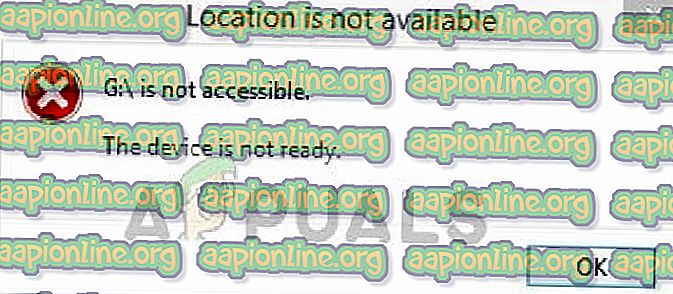
Ez a hiba külső okokból, például csatlakozási problémák (amikor a külső meghajtó nincs megfelelően csatlakoztatva), sérült eszköz (a meghajtó sérült vagy fizikailag sérült, ami nem teszi lehetővé a számítógép csatlakoztatását), kompatibilitási problémák (néha a a merevlemez nem kompatibilis az operációs rendszerrel), és a rendszerfájl sérülése miatt (a meghajtóhoz való csatlakozásért felelős rendszerfájlok). Megismerjük az összes lehetséges megoldást, és megpróbáljuk kijavítani ezt a hibát.
Hogyan javíthatunk Az eszköz még nem áll készen
- A flash meghajtó azt mondja: „Az eszköz nem kész”: Ez a hiba azt jelzi, hogy a tároló eszköz flash meghajtó vagy USB-meghajtó, és a rendszer nem tud csatlakozni hozzá.
- A virtuális lemezkezelő azt mondja: „Az eszköz nem kész”: Ez az állapot akkor fordul elő, ha nem tud hozzáférni eszközéhez a virtuális lemezkezelőn keresztül. Ez valószínűleg akkor fordul elő, ha vagy a megfelelő engedélyek nincsenek jelen, vagy probléma van a meghajtók leképezésével az operációs rendszer és a virtuális gép kezelője között.
- Belső merevlemez: „Az eszköz nem kész”: Ez a feltétel arra a helyzetre utal, amikor a hiba nem egy külső merevlemezen, hanem egy belsőleg csatlakoztatott merevlemezen jelentkezik.
1. megoldás: Ellenőrizze a kapcsolatot és a hardvert
Mielőtt továbblépne a szoftveres módszerekbe, ellenőrizze, hogy a merevlemez valóban megfelelően csatlakozik-e hiba nélkül, és az összekötő SATA-kábel gond nélkül működik-e.
Annak megállapításához, hogy a merevlemez megfelelően működik-e, és a probléma csak a számítógéppel kapcsolatos, próbálja meg csatlakoztatni a merevlemezt egy másik számítógéphez, és ellenőrizze. Ha a hiba abban is előfordul, próbálja meg cserélni a csatlakozókábelt, majd próbálja meg újra.
Külső merevlemez-meghajtó használata esetén ellenőrizze, hogy a csatlakozókábel megfelelően csatlakozik-e a csatlakozóporthoz, és megfelelően működik-e.
2. megoldás: Ellenőrizze a lemezes szkennelést
Ha a merevlemez megfelelően van csatlakoztatva, de továbbra is a tárgyalt hibát adja, akkor fontolóra kell vennie az ellenőrző lemez vizsgálatát. Vannak esetek, amikor a külső meghajtó megsérül, vagy rossz ágazatok vannak benne. Ez nem teszi lehetővé a rendszer számára a megfelelő hozzáférést a merevlemezhez, és ezáltal okozza a hibaüzenetet. Megpróbáljuk futtatni az ellenőrző lemez segédprogramot a problémák kijavítása érdekében.
- Nyomja meg a Windows + S billentyűt, írja be a párbeszédpanelen a „ parancssort ”, kattintson a jobb gombbal az alkalmazásra, és válassza a „Futtatás rendszergazdaként” lehetőséget.
- Miután a parancssorba került, hajtsa végre a következő parancsot. A meghajtó betűjét saját igényei szerint módosíthatja. Ebben az esetben a lemez betűje „G”.
chkdsk g: / r chkdsk g: / f
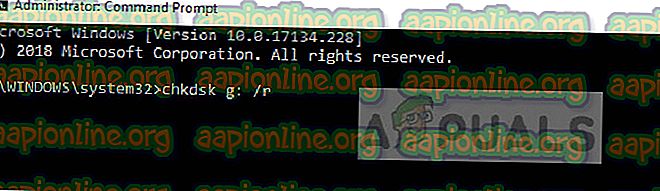
- Most várja meg, amíg az ellenőrző lemez folyamata teljes mértékben befejeződik. Ez a meghajtó méretétől és a tárolt adatokatől függően némi időt vehet igénybe.
- A meghajtó javítása és javítása után indítsa újra a számítógépet, és próbálja meg újra elérni.
3. megoldás: A meghajtó betűjének megváltoztatása
Ha a hiba továbbra sem szűnik meg, megpróbálhatjuk megváltoztatni a meghajtó betűjét. Minden meghajtóbetűt egyedi meghajtóbetű azonosít, amely meghatározza a navigációs útvonalat is a főrendszerből. Számos eset fordul elő, hogy a meghajtó betűje ütközik egy másik rendszerrel, amelyet a rendszer már fenntartott. Megpróbáljuk megváltoztatni a meghajtó betűjét, és ellenőrizni fogjuk, hogy ez megoldja-e a problémát.
- Nyomja meg a Windows + R billentyűt, írja be a „ diskmgmt ” parancsot. msc ”pontot, és nyomja meg az Enter billentyűt.
- A lemezkezelés után kattintson a jobb gombbal a meghajtóra, és válassza a „ Meghajtóleírás és útvonalak módosítása ” lehetőséget.
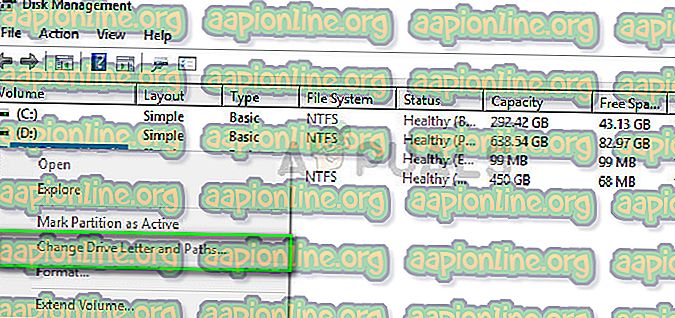
- Kattintson a Change gombra, és a listából válassza ki a beállítani kívánt meghajtó betűjét.
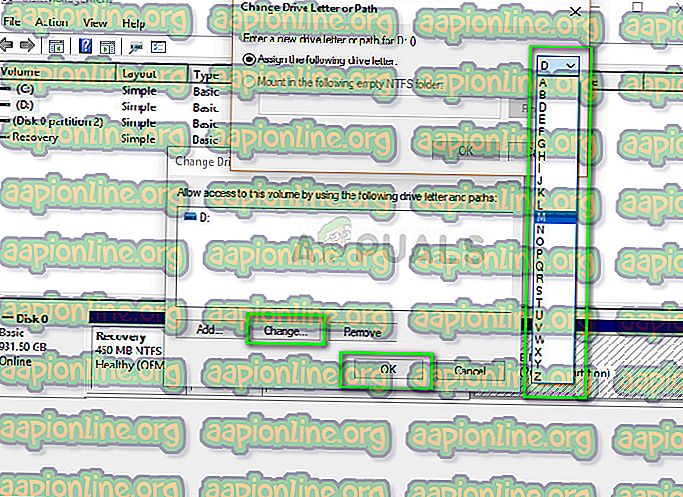
- A meghajtó betűjének megváltoztatása után húzza ki a külső meghajtót, és újra csatlakoztatása után ellenőrizze, hogy probléma nélkül hozzáfér-e hozzá.
4. megoldás: Hardver és eszköz hibaelhárítója
A Windowsnak van egy beépített hardver és eszköz hibaelhárítója, amely észleli a számítógéphez csatlakoztatott hardver esetleges eltéréseit, és megkísérel javítani. Ha a külső merevlemez nem érhető el megfelelően, akkor a hibaelhárító ellenőrizheti a hibás regisztrációs értékeket, és kijavíthatja a nem megfelelő vezérlőket.
- Nyomja meg a Windows + R billentyűt, írja be a párbeszédpanelen a „ vezérlőpult ” elemet, majd nyomja meg az Enter billentyűt.
- A vezérlőpulton kattintson a képernyő jobb felső sarkában található Nagy ikonok elemre, majd kattintson a gombra
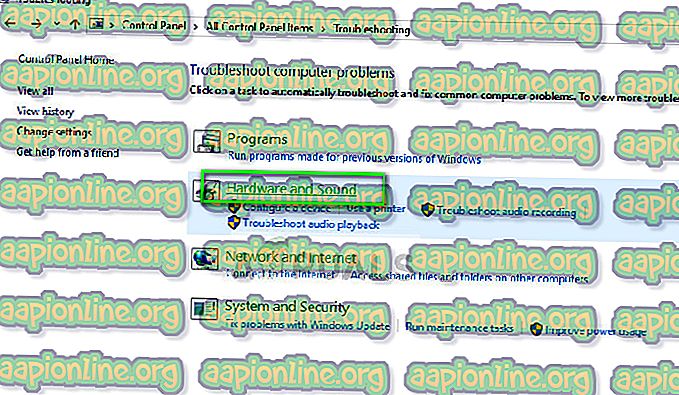
- Most kattintson a Hardver és hang elemre, majd a következő oldalon válassza a Hardver és eszközök lehetőséget . Most hagyja, hogy a hibaelhárító végezze el az összes feladatot, és alkalmazza a javítást, ha bemutatott.
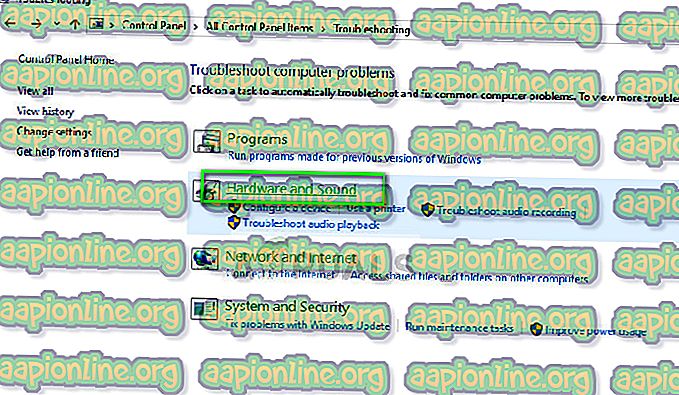
- Indítsa újra a számítógépet a javítás után, és ellenőrizze, hogy probléma nélkül hozzáfér-e a meghajtóhoz.
A fent felsorolt megoldásokon kívül kipróbálhatja az alább felsorolt javításokat:
- Ellenőrizze, hogy vannak-e programok a meghajtóhoz. Ha a meghajtó foglalt, akkor a hiba jelenhet meg.
- Megpróbálhatja újratelepíteni az USB-vezérlő illesztőprogramjait . Ha a vezérlő illesztőprogramjai sérültek vagy elavultak, ez a hiba állapotát okozhatja.
- Győződjön meg arról, hogy a Windows frissítve van a legújabb verzióra.
- Futtasson egy SFC-vizsgálatot, és ellenőrizze, nem sérült-e a rendszerleíró adatbázisban.
- Próbáljon csatlakoztatni a meghajtót egy másik számítógéphez, és ellenőrizze a hibát.
- Hajtsa végre a rendszer-visszaállítást . Ezt végső lehetőségnek kell tekinteni. Ha minden más kudarcot vall, akkor ez valószínűleg azt jelenti, hogy van valamilyen probléma a Windows rendszerrel. Ha az utolsó rendszer-visszaállítás sem oldja meg a problémát, akkor fontolhatja meg egy új telepítést is.